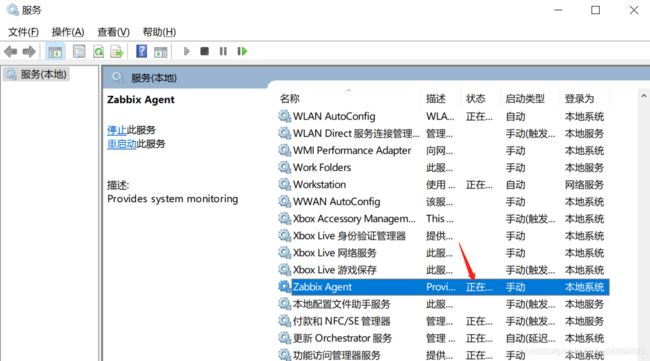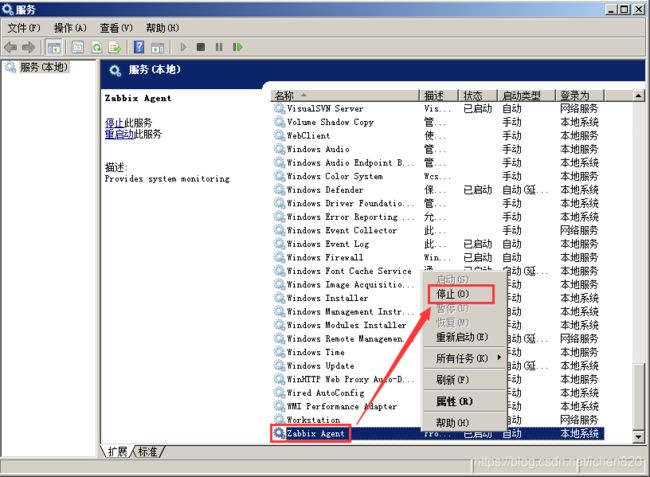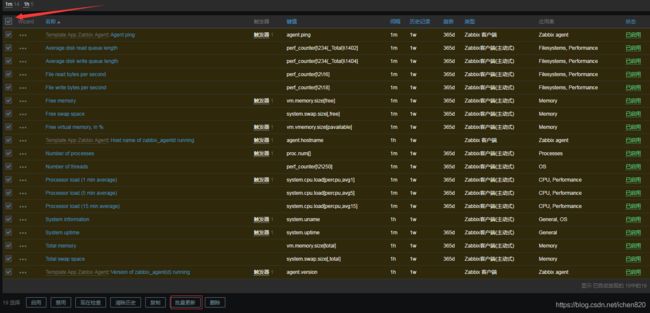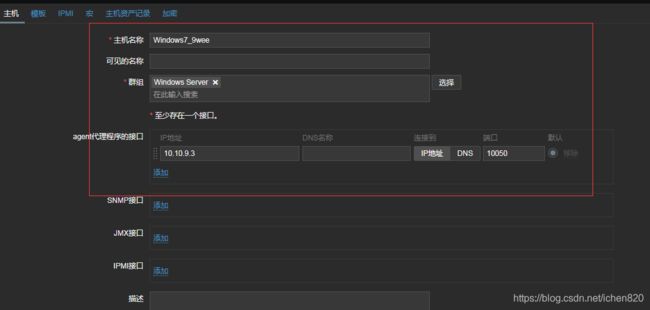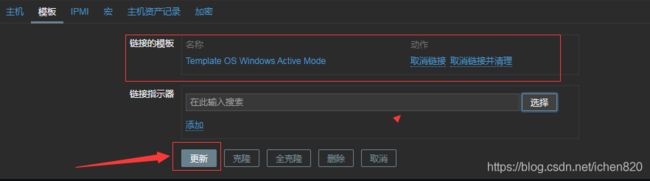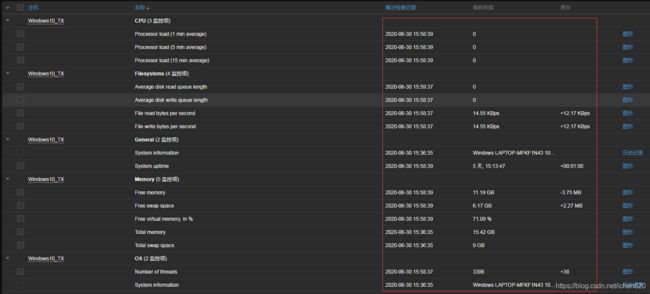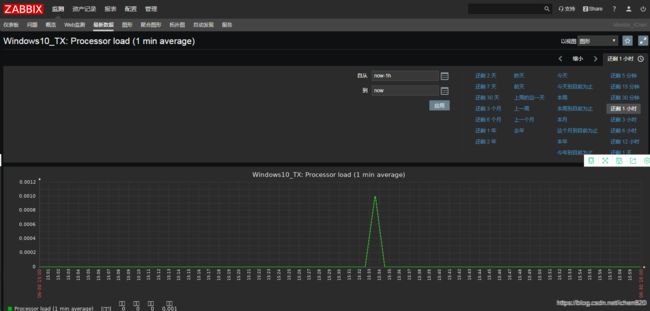公网zabbix监控内网Windows主机(调整主动模板)
1.zabbix_agent.4.0软件包下载----->>点击这里
2.在D盘创建一个zabbix目录将软件包移动过去,并且解压。
3.修改zabbix_agentd.conf配置文件/启动服务
修改:
LogFile=D:\zabbix\zabbix_agentd.log
Server=公网zabbix_server服务器IP
ServerActive=公网zabbix_server服务器IP
Hostname=Windows7_9wee
如上配置详解
logfile: zabbix日志存放地址
Server: 用于被动模式,指定允许哪台服务器拉取当前服务器的数据,当agent端工作于被动模式,则代表server端会主动拉取agent端数据,那么server端的IP必须与此参数的IP对应,此参数用于实现基于IP的访问控制,如果有多个IP ,可以使用逗号隔开。
ServerActive: 用于主动模式,此参数用于指定当agent端工作于主动模式时,将信息主动推送到哪台server上,当有多个IP时,可以用逗号隔开。
Hostname: 主机名,等会要在zabbix-server上配置。
点击左下角,搜索cmd ,找到cmd以后右击以管理员身份运行。(这点要注意,必需以管理员运行,不然会报执行错误)
#安装zabbix客户端
命令:D:\zabbix\bin\zabbix_agentd.exe -c D:\zabbix\conf\zabbix_agentd.conf -i
结果如下:
PS D:\zabbix\bin\zabbix_agentd.exe -c D:\zabbix\conf\zabbix_agentd.win.conf -i
zabbix_agentd.exe [557628]: service [Zabbix Agent] installed successfully
zabbix_agentd.exe [557628]: event source [Zabbix Agent] installed successfully
#启动zabbix服务
命令:D:\zabbix\bin\zabbix_agentd.exe -c D:\zabbix\conf\zabbix_agentd.conf -s
结果如下:
PS D:> D:\zabbix\bin\zabbix_agentd.exe -c D:\zabbix\conf\zabbix_agentd.win.conf -s
zabbix_agentd.exe [536552]: service [Zabbix Agent] started successfully
查看D:\zabbix\zabbix_agentd.log日志如下
563728:20190130:104738.021 using configuration file: D:\zabbix\conf\zabbix_agentd.win.conf
563728:20190130:104738.026 agent #0 started [main process]
529528:20190130:104738.027 agent #1 started [collector]
541516:20190130:104738.028 agent #2 started [listener #1]
559776:20190130:104738.028 agent #4 started [listener #3]
563896:20190130:104738.029 agent #3 started [listener #2]
563780:20190130:104738.029 agent #5 started [active checks #1]
如出现如下问题:
**报错:** zabbix_agentd.exe [20796]: ERROR: service [Zabbix Agent] already exists
翻译:报错安装路径不对
解决方法:
我安装的时候可能是路径不对吧,安装成功了,他的启动指令运行不了,所以我去服务中看了一下,打开Windows开始中的服务,找到Zabbix Agent右键启动它,如果启动之后是正在运行,那就是没有问题了,如果不是,且cmd中的指令出错那就可能要删掉重新安装了。
操作:
如果你上面的都启动成功了,请忽略下面的内容
这个问题是由于路径搞错,导致服务起不来,需要卸载服务再次进行安装。
首先需要在服务界面将Zabbix Agent服务给停掉
C:\zabbix\zabbix_agentd.exe -d -c C:\zabbix\zabbix_agentd.win.conf
删除成功,接着再次从第一步开始。
1.【安装】 2.【启动】
4.配置Windows_A客户机
打开zabbix-web界面,【配置】 —>【主机】 —>右上脚**【创建主机】**,配置上面写的 【Hostname】,名称和上面保存一致 (PS:先保存一下 模板等调整后添加后再添加上去)

5.将模板调整为主动模板
1.点击配置—> 模板 ---->找到Template OS Windows
![]()
2.进入Template OS Windows模板后点击全克隆
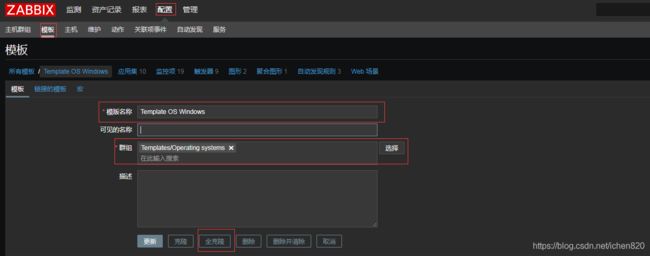
3.填写一个有意义的名字 Active Mode
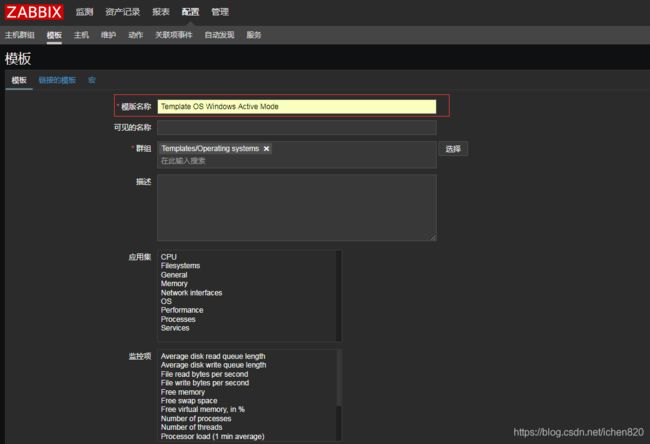
4.点击添加
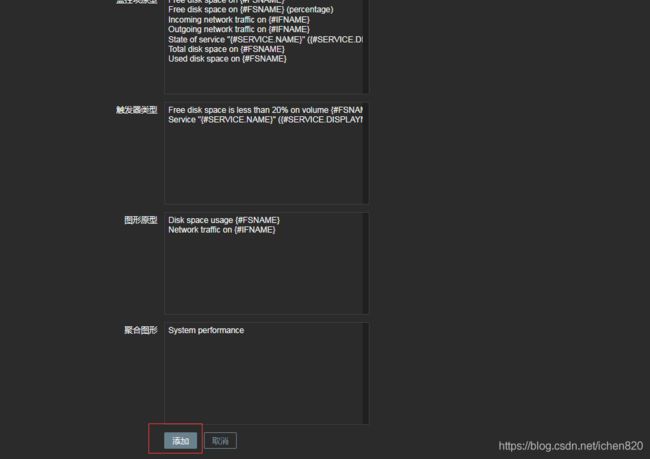
6.找到刚刚克隆的模板
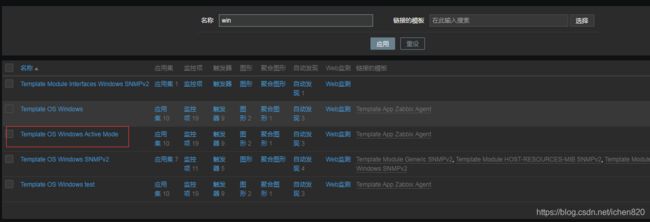
7.点击监控项
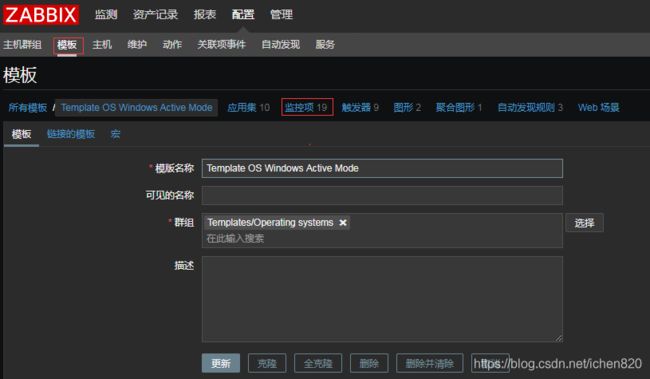
8.然后修改每一个 监控项的监控模式
全部勾选
然后选择 Mass update/批量修改
9.点击类型 选择zabbix客户端(主动模式)
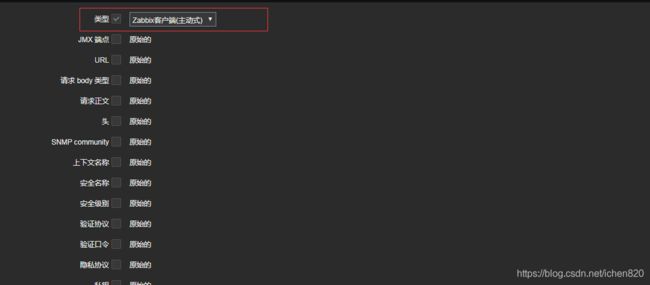
10.更新即可
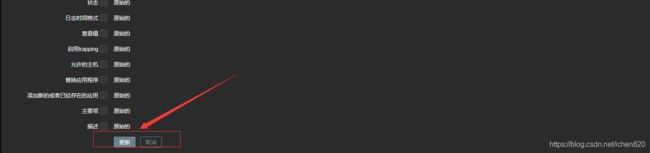
6.最后在点击刚刚没有添加模板的主机,然后在选着我们刚刚调整的主动模板即可!
7.查看Windows7_9wee获取到的最新数据
8.和被动模式不同的是Availability图标不显示绿色
![]()